此内容对您有帮助吗?
如何使本文更有帮助?
使用入门
 连接 USB 数据线
连接 USB 数据线
连接 LaCie Mobile SSD 之前,确认您计算机上 USB 端口的类型,然后选择适当的电缆连接您的设备。
如果您的计算机有 USB-C 端口,则使用 USB 3.1 (USB-C) 电缆。
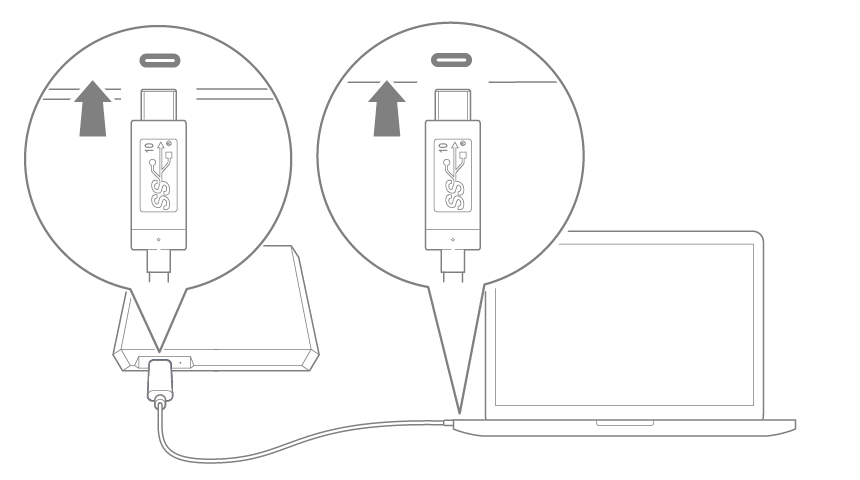
如果您的计算机没有 USB-C 端口,则使用 USB-C–to–USB Type A (USB 3.0/USB 2.0) 电缆。

 设置 LaCie Mobile SSD
设置 LaCie Mobile SSD
设置过程可让您:
| 注册您的 LaCie Mobile SSD | 充分利用您的驱动器,轻松获得信息和支持。 |
| 安装 Toolkit | 管理镜像文件夹、备份计划(仅 Windows)等。 |
 在这里开始
在这里开始

使用文件管理器(如 Finder 或 File Explorer)打开 LaCie Mobile SSD,然后启动 Start Here Win 或 Start Here Mac。
 注册您的设备
注册您的设备
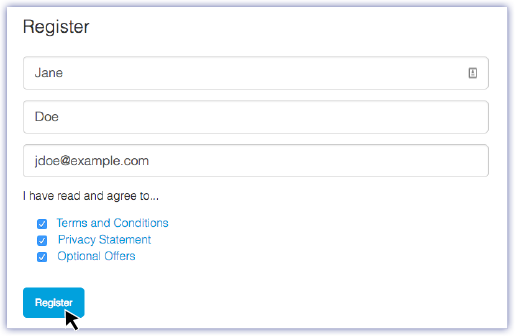
输入您的信息,然后单击注册。
 下载 Toolkit
下载 Toolkit

单击下载按钮。
 安装 Toolkit
安装 Toolkit

使用文件管理器(如 Finder 或 File Explorer)转到您接收下载文件的文件夹。
 打开 LaCieToolkit.zip 文件。单击 LaCie Toolkit Installer 启动应用程序。
打开 LaCieToolkit.zip 文件。单击 LaCie Toolkit Installer 启动应用程序。 单击 LaCieToolkit.exe 文件启动应用程序。
单击 LaCieToolkit.exe 文件启动应用程序。| 详细了解 Toolkit |
|---|
Toolkit 提供可让您轻松完成以下各项的有用工具:
有关 Toolkit 功能的详细信息,请参阅 Toolkit 用户手册。 |
存储格式
LaCie Mobile SSD 在交付时已预先格式化为 exFAT,同时兼容 Windows 和 Mac 计算机。如果硬盘仅与一种类型的计算机一起使用,您可以优化文件复制性能,方法是将硬盘格式化为操作系统的本地文件系统。选择以下方法之一来优化您的硬盘:
- 使用 Toolkit 来优化磁盘格式。有关详细信息,请参阅 Toolkit 用户手册。
- 手动格式化您的硬盘。请参阅格式化和分区(可选)以了解详细信息。
断开设备
为避免文件系统损坏,请务必先卸载 LaCie Mobile SSD 的卷,然后再断开接口电缆的连接。有关详细信息,请参见安全地从您的计算机移除 LaCie Mobile SSD。